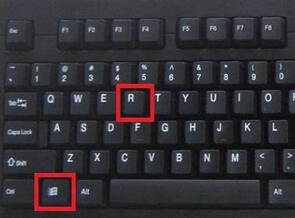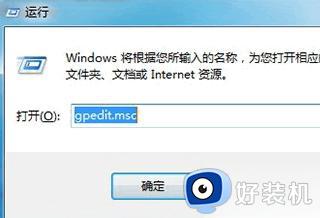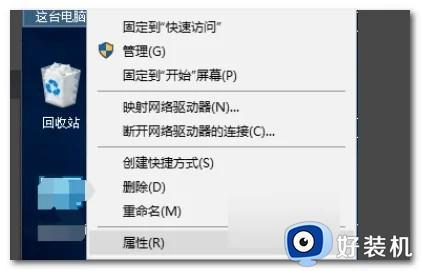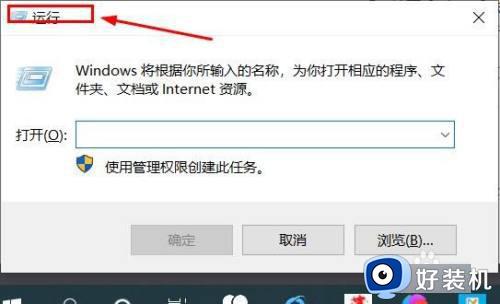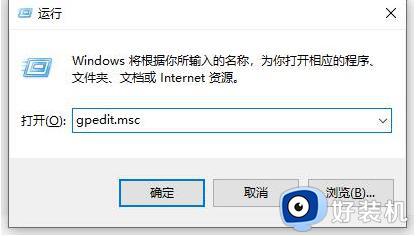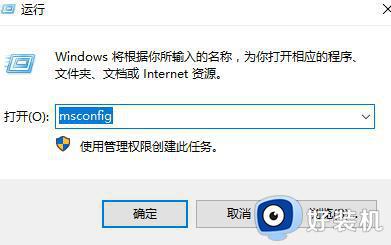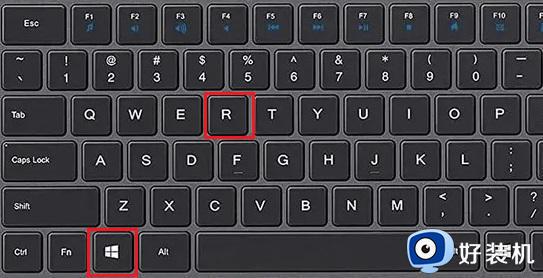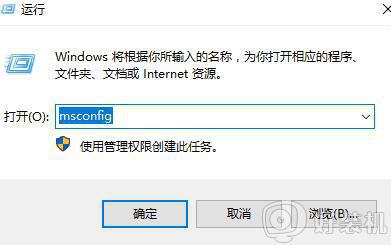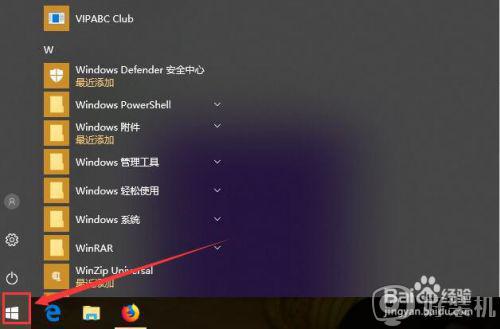win10控制面板打不开的解决方法 win10控制面板无法打开怎么办
时间:2023-07-02 09:27:00作者:zheng
我们可以在win10电脑中打开控制面板来调整电脑中一些设置,来让我们的使用体验更好,但是有些用户在使用win10电脑的时候想要打开控制面板来关闭一些win10电脑的系统设置时却发现无法打开控制面板,这该怎么办呢?今天小编就教大家win10控制面板打不开的解决方法,如果你刚好遇到这个问题,跟着小编一起来操作吧。
推荐下载:win10原版镜像
方法如下:
1、点击系统左下角的开始菜单,然后点击运行按钮,在运行框里输入gpedit.msc命令。
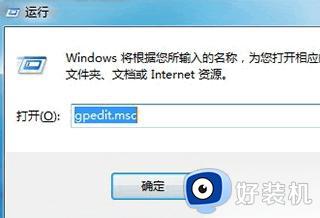
2、然后就会弹出组策略设置窗口了
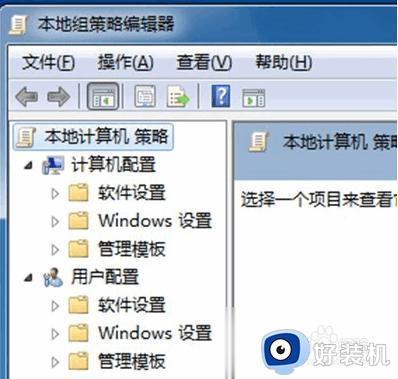
3、依次在左边找到管理模板,点后找到控制面板
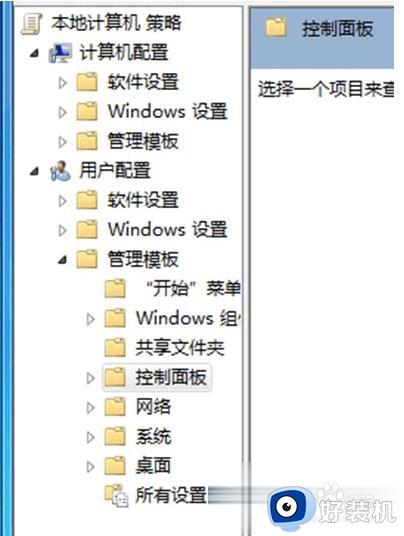
4、然后在右边你就会发现有一个禁止访问“控制面板”的选项
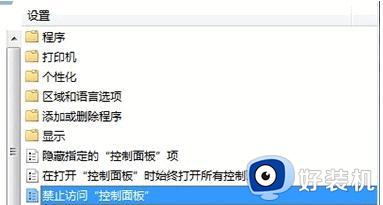
5、双击它,然后在新窗口里可以发现,有个已启用被选中了,说明你的控制面板就是被这个选项让控制面板使用不了,所以我们直接选择未配置或者已禁用,这样就能让控制面板正常使用。
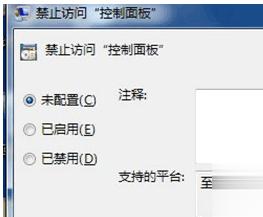
以上就是关于win10控制面板打不开的解决方法的全部内容,还有不懂得用户就可以根据小编的方法来操作吧,希望能够帮助到大家。